win7系统修改DNS设置怎么操作?有的时候,我们的网络宽带没有任何的问题,但是电脑却无法正常的去进行网络的连接的,这个时候可以去尝试进行dns的修改,修改之后,就可以恢复正常的连接了。如何操作一起来看看具体步骤吧。

1、首先点击右下角的网络,打开网络和共享中心。
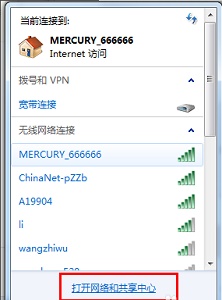
2、或者在控制面板中打开网络和共享中心
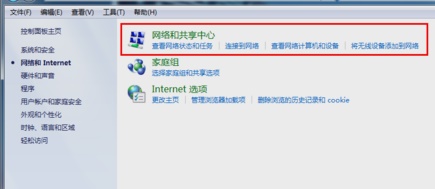
3、接着点击当前的网络连接。
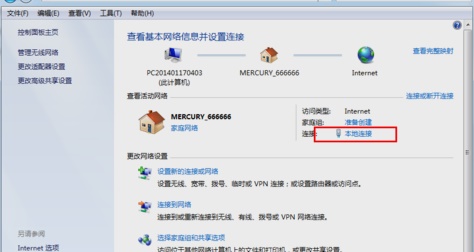
4、选择图示位置的属性。
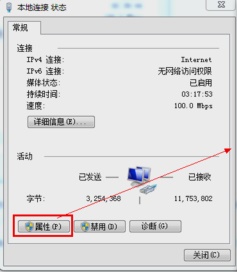
5、单击图示协议,再点击属性。
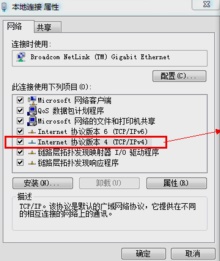
6、然后勾选使用下面的dns服务器地址就可以更改dns设置了。
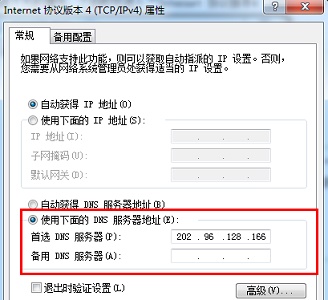
以上就是【win7系统修改DNS设置怎么操作-win7系统修改DNS设置操作详细教程】全部内容了,更多精彩教程尽在本站!
以上是win7系统修改DNS设置怎么操作的详细内容。更多信息请关注PHP中文网其他相关文章!




